IPad: วิธีการใส่หรือถอดซิมการ์ด
เรียนรู้วิธีการเข้าถึงซิมการ์ดบน Apple iPad ด้วยบทเรียนนี้.

เนื่องจากโทรศัพท์มือถือกลายเป็นเรื่องปกติ การมีรายชื่อติดต่อทุกประเภทที่บันทึกไว้ในโทรศัพท์ของคุณจึงไม่ใช่เรื่องแปลก อย่างไรก็ตาม ผู้ติดต่อบางรายอาจมีความสำคัญมากกว่าผู้ติดต่อรายอื่นๆ ในกรณีนี้ ให้พิจารณาซ่อนผู้ติดต่อเหล่านี้บน iPhone ของคุณ
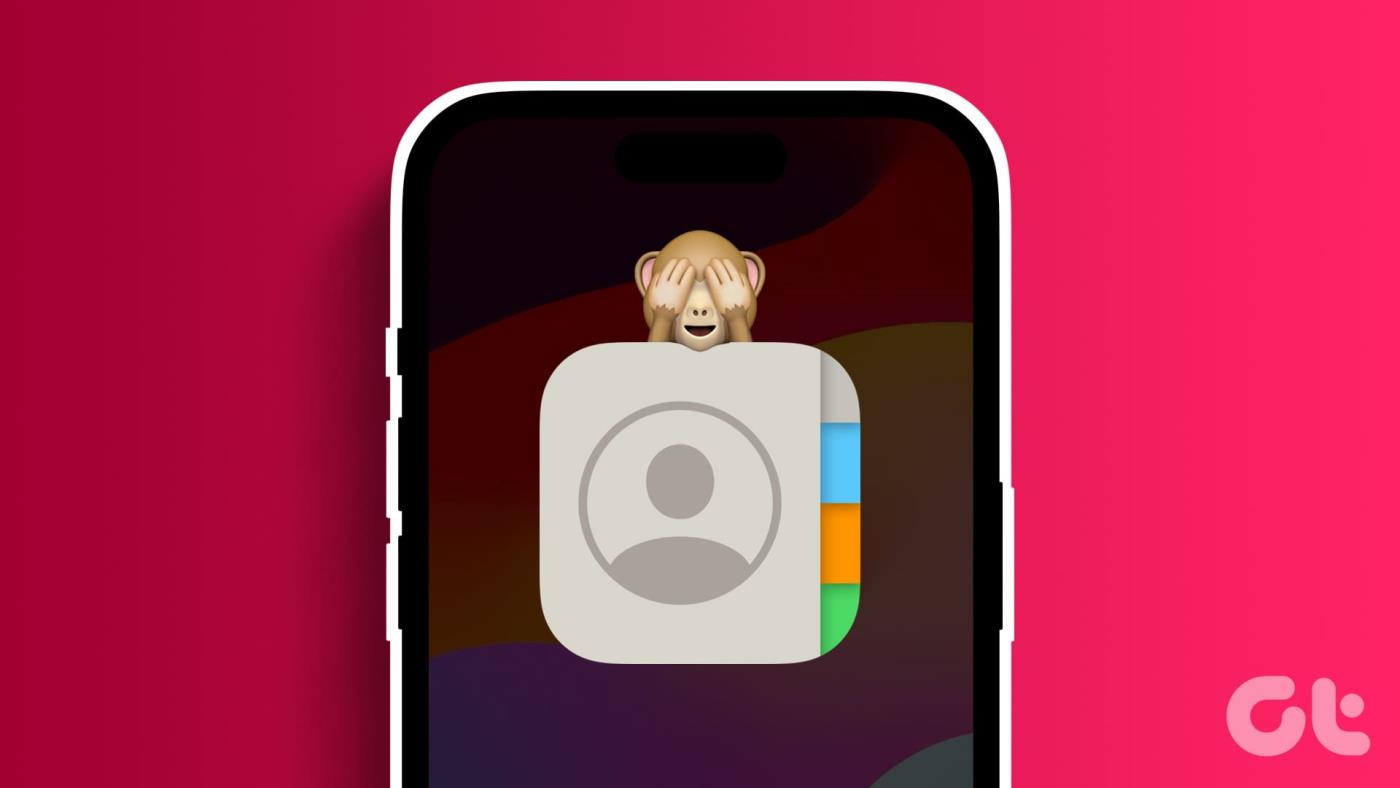
น่าเสียดายที่ไม่มีวิธีซ่อนผู้ติดต่อบน iPhone ของคุณโดยตรง อย่างไรก็ตาม คุณสามารถใช้วิธีทางอ้อมเพื่อแยกบันทึกรายชื่อหรือซ่อนไว้ใน iPhone ของคุณโดยใช้แอพอื่นได้ สำหรับรายละเอียดเพิ่มเติม โปรดดูทีละขั้นตอนดังนี้
วิธีที่ง่ายที่สุดในการซ่อนผู้ติดต่อแต่ละรายบน iPhone ของคุณคือการไม่บันทึกข้อมูลเหล่านั้น คุณสามารถเขียนข้อมูลติดต่อลงบนกระดาษหรือจำไว้ก็ได้ จากนั้นเมื่อจำเป็น ให้ป้อนหมายเลขด้วยตนเองก่อนโทรออก เมื่อโทรเสร็จแล้ว คุณสามารถลบประวัติการโทรออกจาก iPhone ของคุณได้ การดำเนินการนี้จะลบหมายเลขออกจาก iPhone ของคุณ
เมื่อใช้ Siri คุณสามารถค้นหาสิ่งต่างๆ เช่น รายชื่อติดต่อด้วยคำสั่งเสียงได้ และแม้ว่าจะมีประโยชน์เป็นพิเศษ แต่ผลการค้นหาก็อาจรวมรายชื่อติดต่อที่คุณอาจต้องการซ่อนไว้ด้วย ในกรณีนี้ ให้ยกเว้นคำแนะนำผู้ติดต่อจาก Siri และการค้นหา วิธีนี้จะช่วยให้คุณใช้ Siri ได้โดยไม่ต้องกังวลว่าจะมีรายชื่อติดต่อปรากฏขึ้นมา ทำตามขั้นตอนด้านล่างเพื่อทำ
ขั้นตอนที่ 1:เปิดแอปการตั้งค่าแล้วแตะ 'Siri & Search'
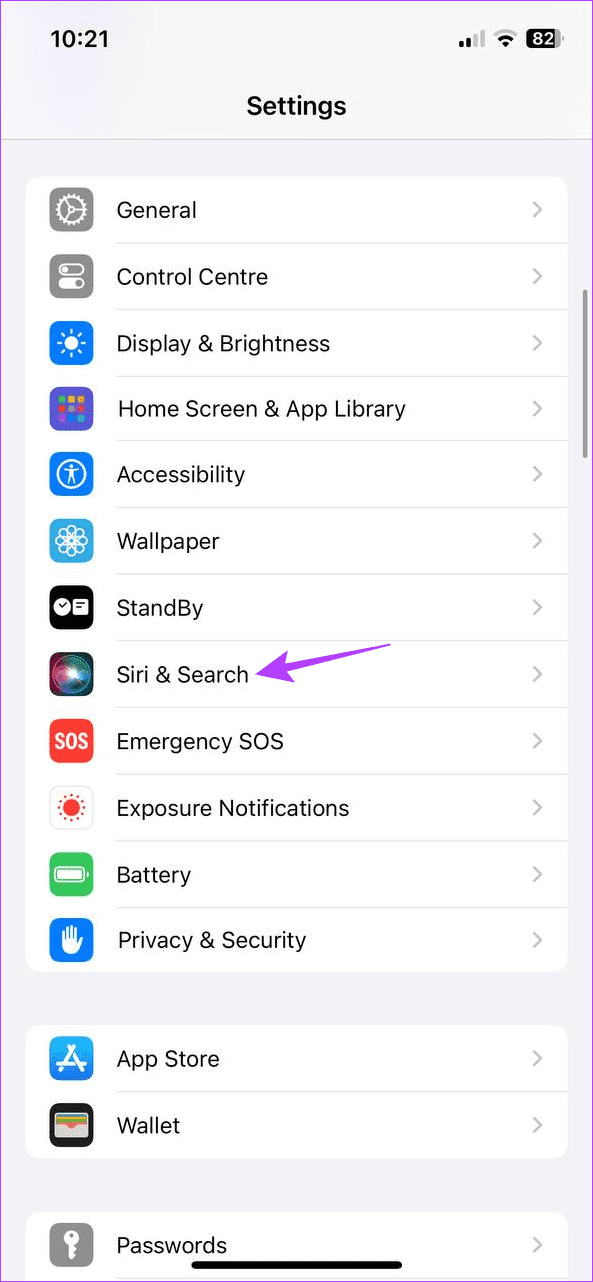
ขั้นตอนที่ 2:เลื่อนลงและแตะที่ผู้ติดต่อ
ขั้นตอนที่ 3:จากนั้น ปิดการสลับทั้งหมดในหน้านี้ เมื่อเสร็จแล้วให้แตะที่ไอคอนด้านหลัง
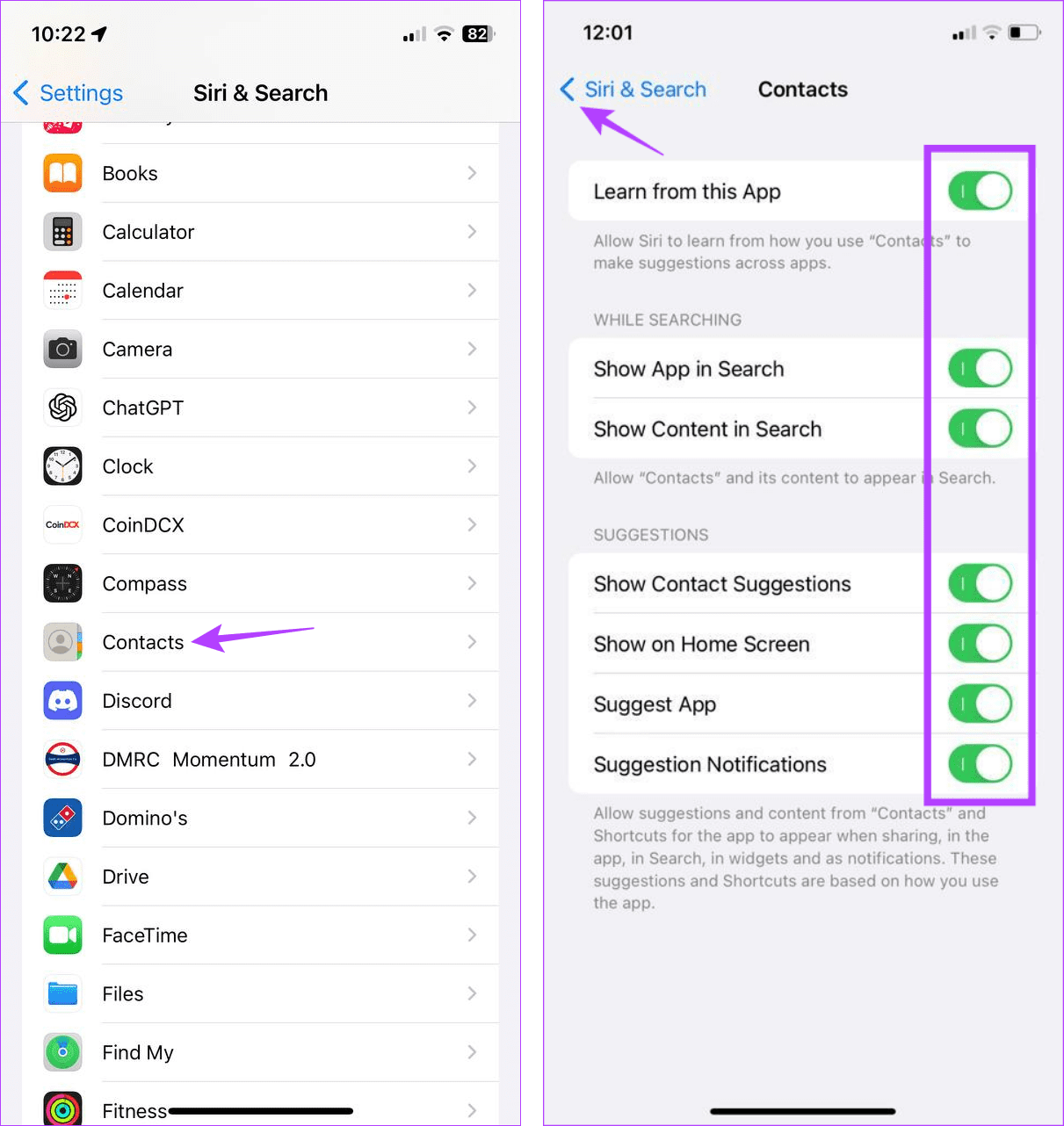
ขั้นตอนที่ 4:จากนั้นแตะที่โทรศัพท์
ขั้นตอนที่ 5:ปิดการสลับทั้งหมดอีกครั้ง
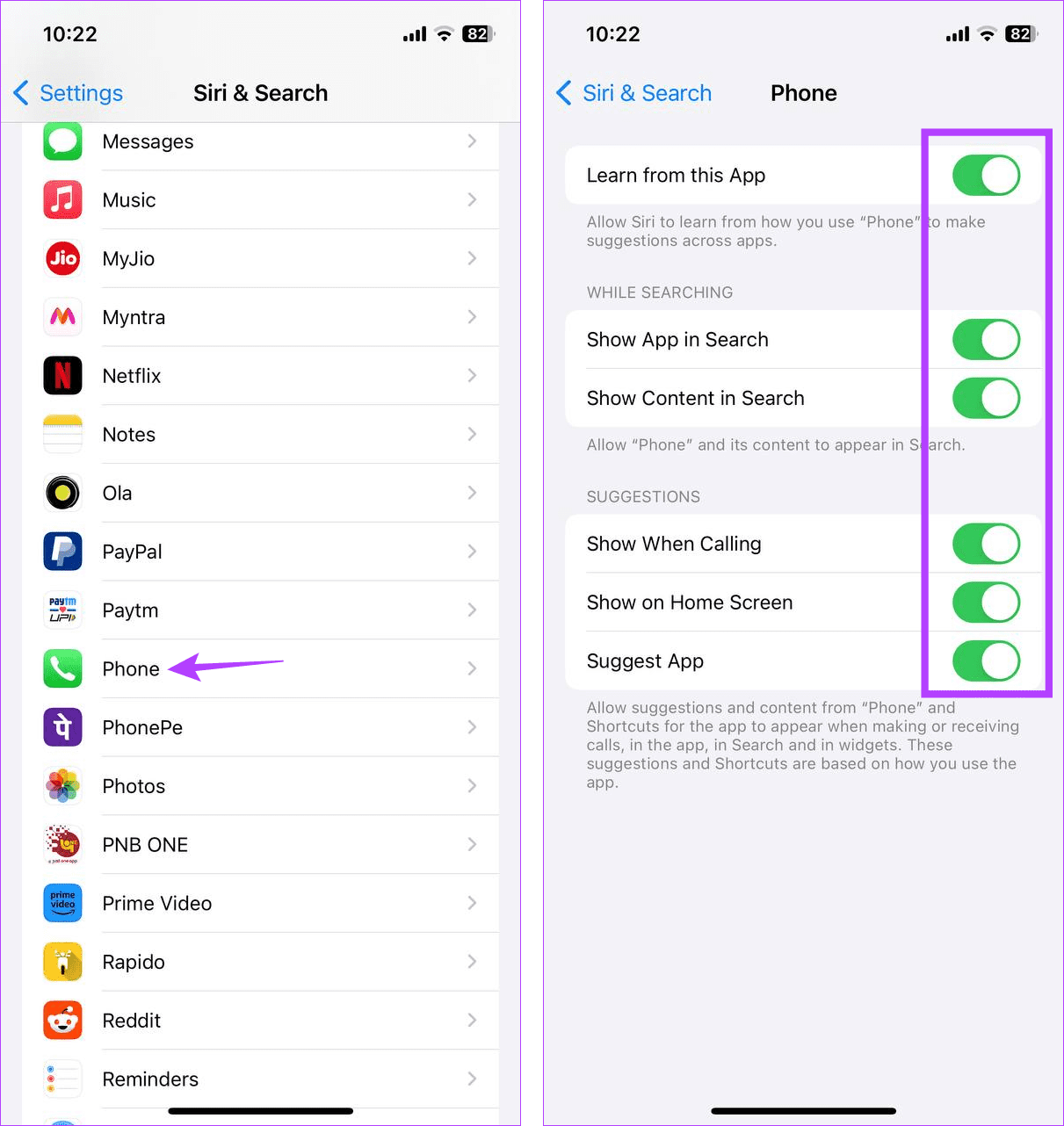
เพื่อให้แน่ใจว่า Siri จะไม่สามารถเข้าถึงรายชื่อติดต่อของคุณบน iPhone ได้ และช่วยให้คุณซ่อนรายชื่อเหล่านั้นจากผลการค้นหาได้
หากคุณต้องการซ่อนหมายเลขโทรศัพท์แต่ยังต้องการอยู่ในอุปกรณ์ของคุณ ให้ส่งออกไปยังโฟลเดอร์ไฟล์แล้วลบออกจากแอพรายชื่อ เพื่อให้แน่ใจว่าหมายเลขจะคงอยู่บน iPhone ของคุณ แต่จะถูกซ่อนไม่ให้ทุกคนเห็น จากนั้น คุณสามารถเข้าถึงไฟล์ข้อมูลติดต่อเพื่อดูหมายเลขโทรศัพท์ได้เมื่อจำเป็น ต่อไปนี้เป็นวิธีดำเนินการ
ขั้นตอนที่ 1:เปิดแอปผู้ติดต่อแล้วแตะที่ผู้ติดต่อที่เกี่ยวข้อง
ขั้นตอนที่ 2:เลื่อนลงและแตะแบ่งปันผู้ติดต่อ
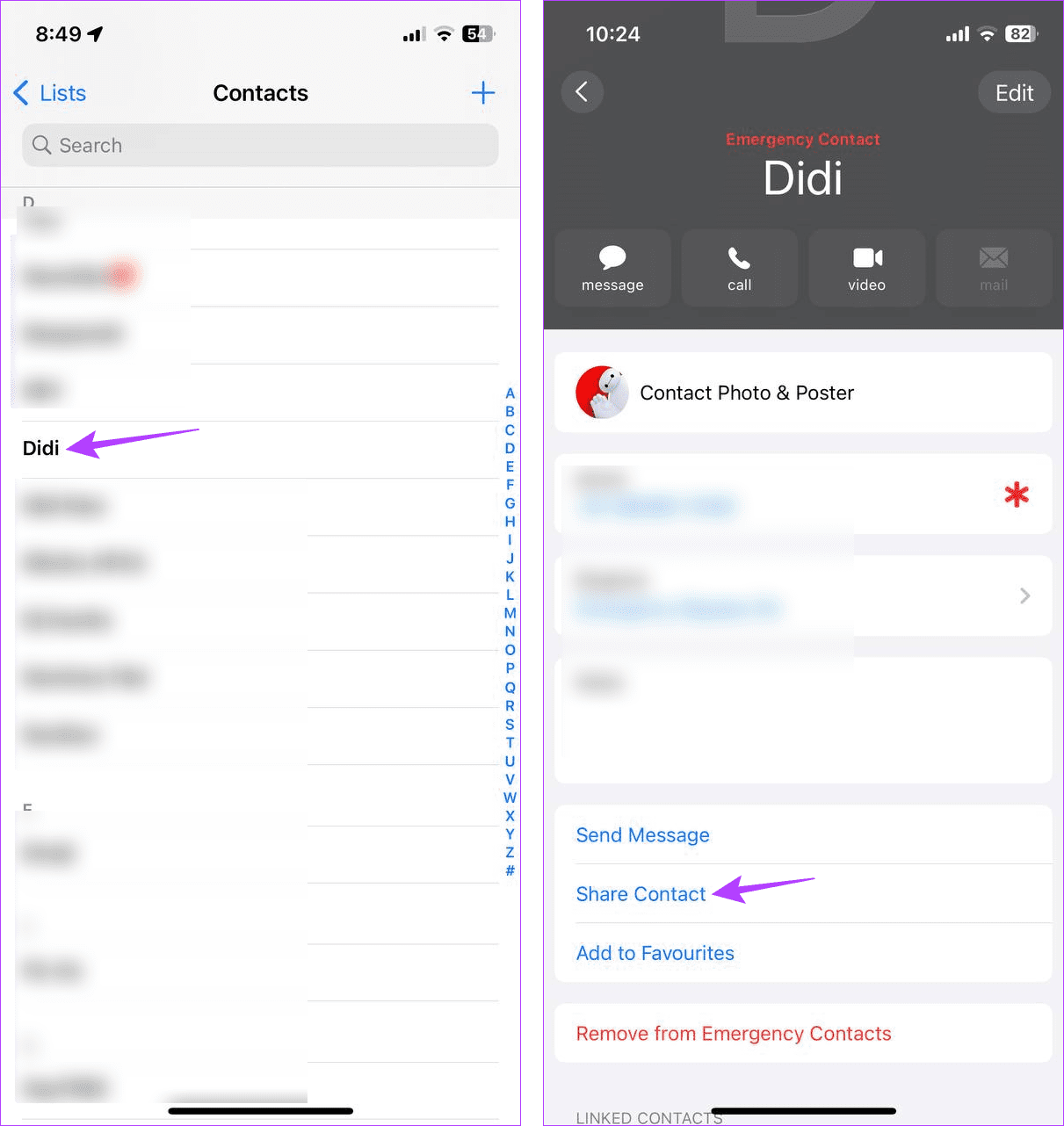
ขั้นตอนที่ 3:จากตัวเลือก ให้แตะที่ 'บันทึกลงในไฟล์'
ขั้นตอนที่ 4:ตอนนี้ เลือกไฟล์ที่คุณต้องการบันทึกบัตรข้อมูลที่ติดต่อ จากนั้นแตะที่บันทึก
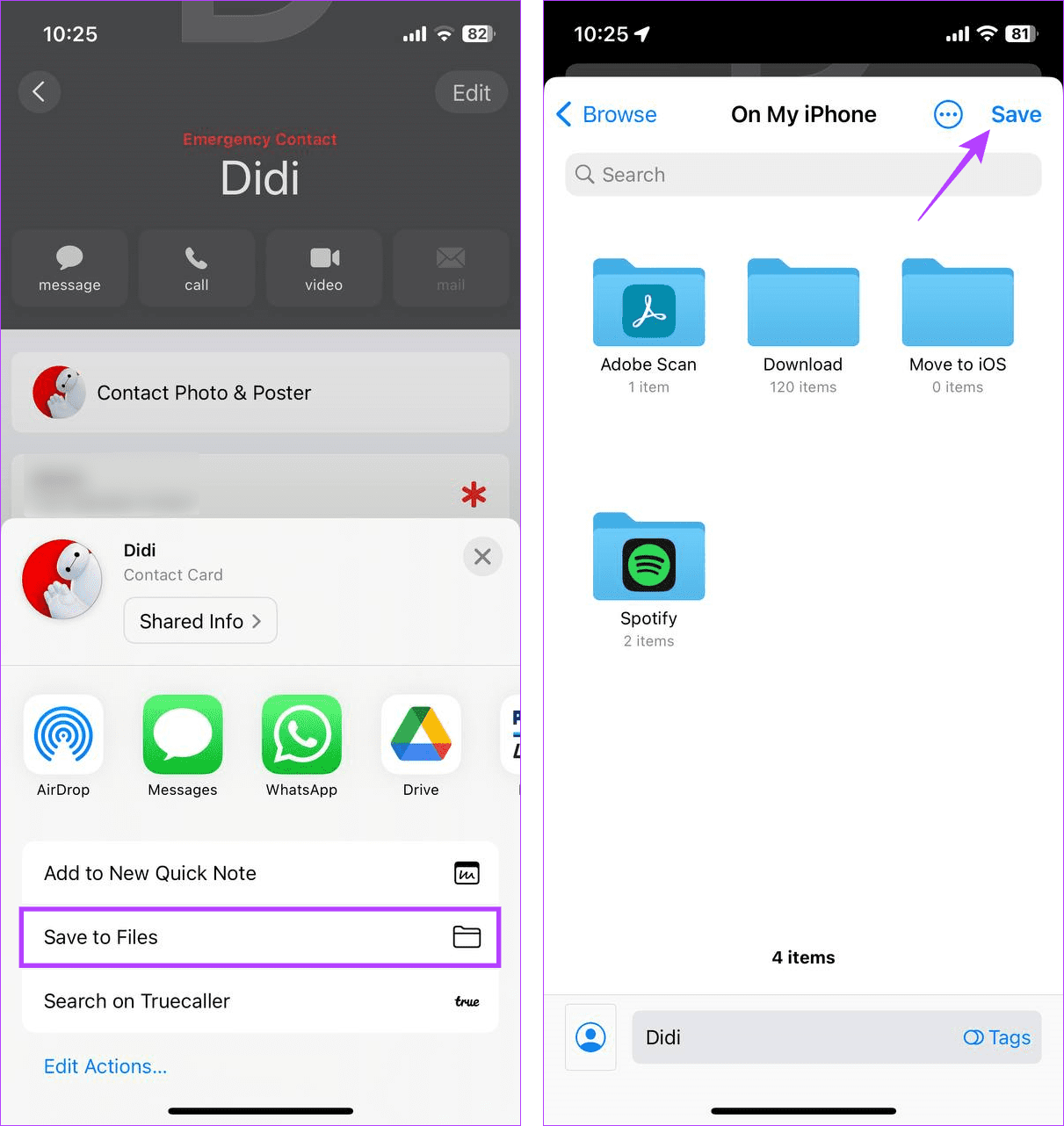
การดำเนินการนี้จะบันทึกบัตรข้อมูลที่ติดต่อบนอุปกรณ์ของคุณ เมื่อเสร็จแล้วให้ดำเนินการลบผู้ติดต่อออกจาก iPhone ของคุณ ต่อไปนี้เป็นวิธีดำเนินการ
ขั้นตอนที่ 5:ในแอปผู้ติดต่อ ให้เปิดผู้ติดต่ออีกครั้ง จากนั้นเลื่อนลงและแตะ ลบผู้ติดต่อ
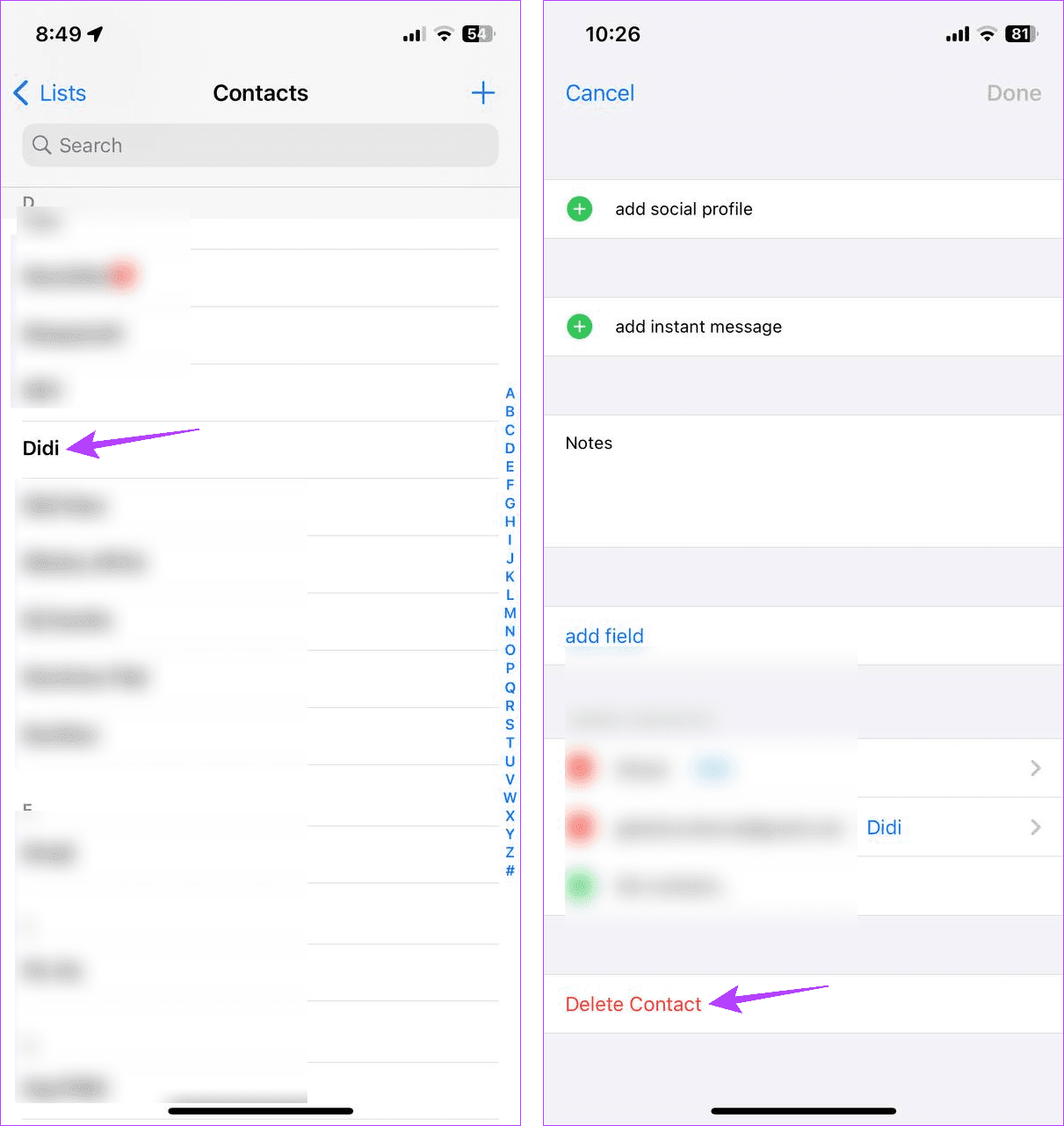
ขั้นตอนที่ 6:แตะอีกครั้ง ลบผู้ติดต่อ เพื่อยืนยัน
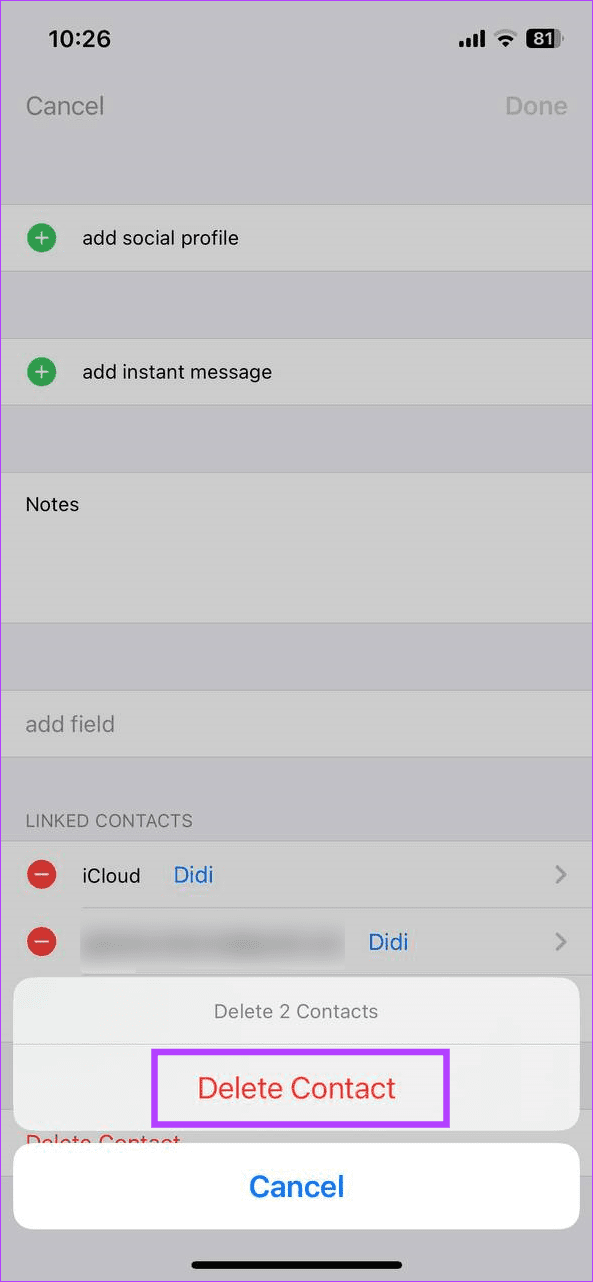
การดำเนินการนี้จะลบผู้ติดต่อออกจาก iPhone ของคุณ และซ่อนไม่ให้ผู้อื่นเห็น หากคุณต้องการซ่อนผู้ติดต่อรายอื่น ให้ทำตามขั้นตอนข้างต้นเพื่อส่งออกเป็นบัตรผู้ติดต่อ จากนั้นลบผู้ติดต่อออกจาก iPhone ของคุณ
อีกวิธีในการซ่อนผู้ติดต่อล่าสุดบน iPhone คือการบันทึกลงในแอพ Notes ที่นี่ ให้พิมพ์ข้อมูลติดต่อลงในบันทึกย่อใหม่ด้วยตนเอง จากนั้นล็อคโน้ตดังนั้นเมื่อใดก็ตามที่มีคนเปิดแอพ Notes พวกเขาจะต้องปลดล็อคโน้ตโดยใช้รหัสผ่านที่ตั้งไว้เพื่อดูข้อมูลผู้ติดต่อ ด้วยวิธีนี้ คุณสามารถบันทึกรายชื่อติดต่อหลายรายการบน iPhone ของคุณได้อย่างลับๆ
บน iPhone คุณสามารถสร้างรายชื่อผู้ติดต่อเพื่อแยกผู้ติดต่อของคุณได้ อย่า���ไรก็ตาม สิ่งนี้สามารถช่วยซ่อนผู้ติดต่อของคุณได้ สิ่งที่คุณต้องทำคือสร้างรายการใหม่และเพิ่มผู้ติดต่อที่คุณต้องการให้มองเห็นได้ จากนั้น เมื่อเลือกรายการแล้ว จะมองเห็นเฉพาะผู้ติดต่อที่คุณต้องการแสดงเท่านั้น สิ่งนี้มีประโยชน์ในกรณีที่คุณต้องการซ่อนผู้ติดต่อจำนวนมาก ต่อไปนี้เป็นวิธีดำเนินการ
ขั้นตอนที่ 1:เปิดแอปผู้ติดต่อแล้วแตะรายการที่มุมซ้ายบน
ขั้นตอนที่ 2:ตอนนี้แตะที่ เพิ่มรายการ
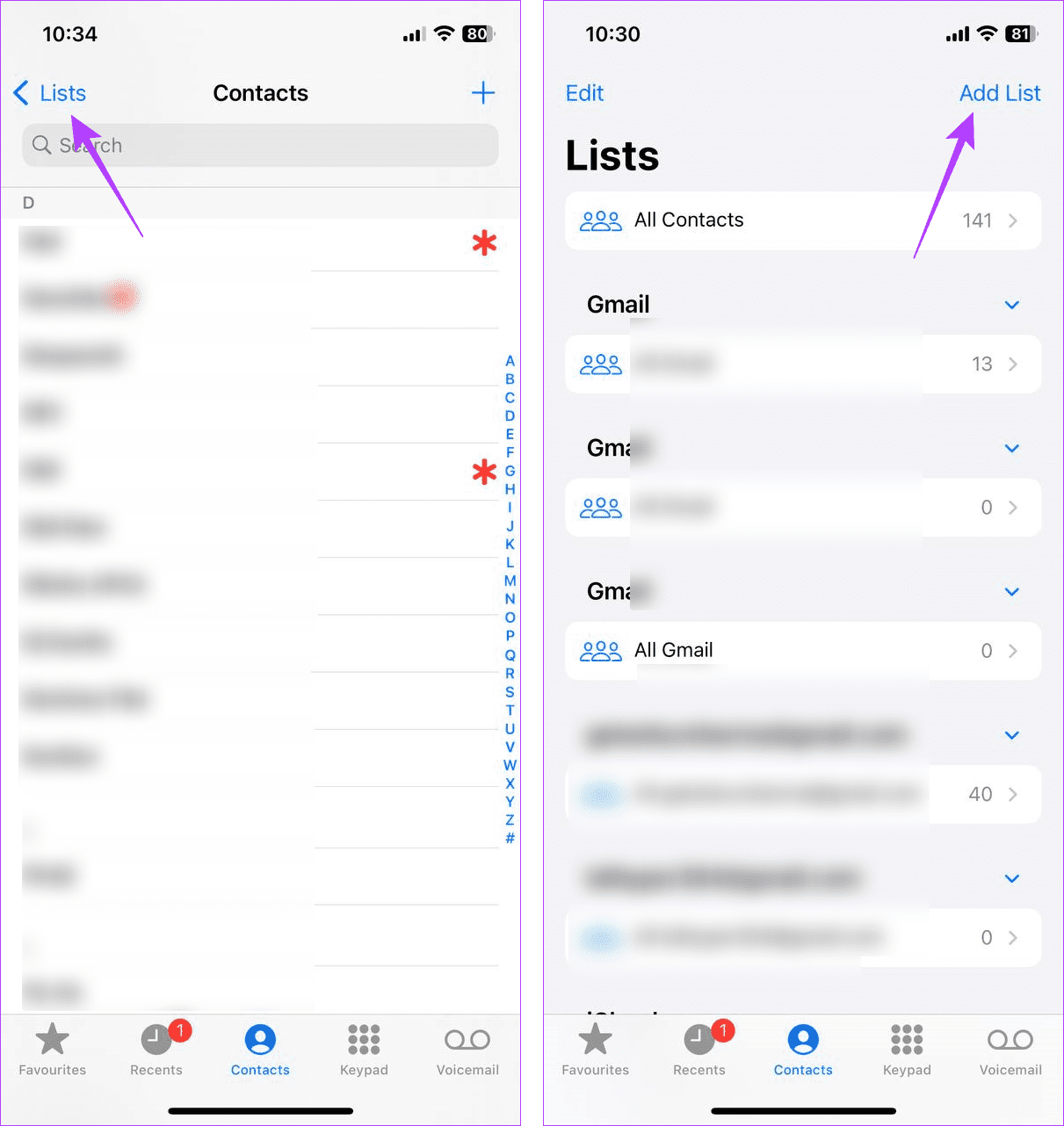
ขั้นตอนที่ 3:เลือกบัญชีเพื่อสร้างรายการ เราจะเลือก Gmail
ขั้นตอนที่ 4:เพิ่มชื่อใหม่สำหรับรายการแล้วแตะเสร���จสิ้น
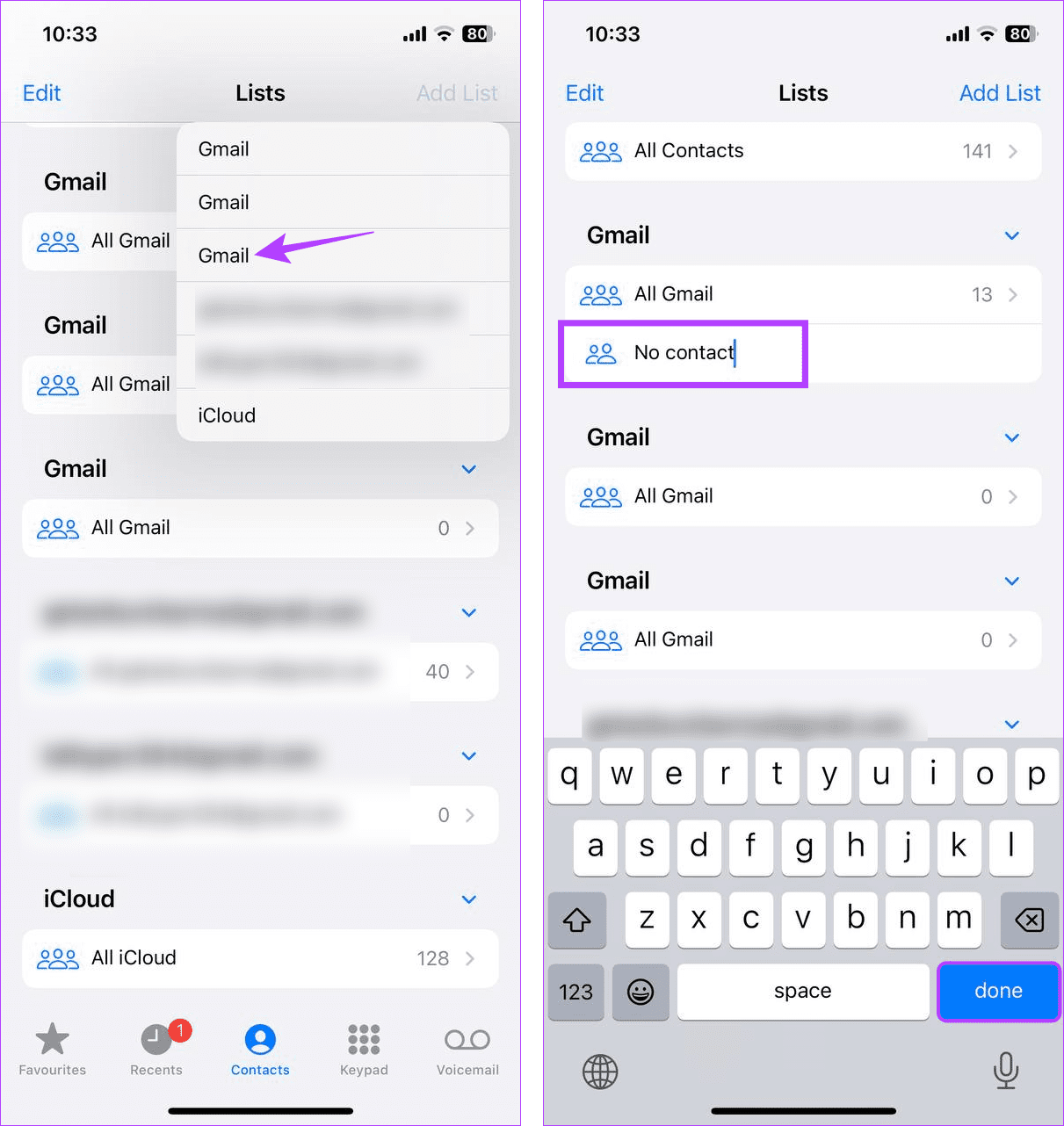
ขั้นตอนที่ 5:ตอนนี้แตะที่รายการที่สร้างขึ้นใหม่
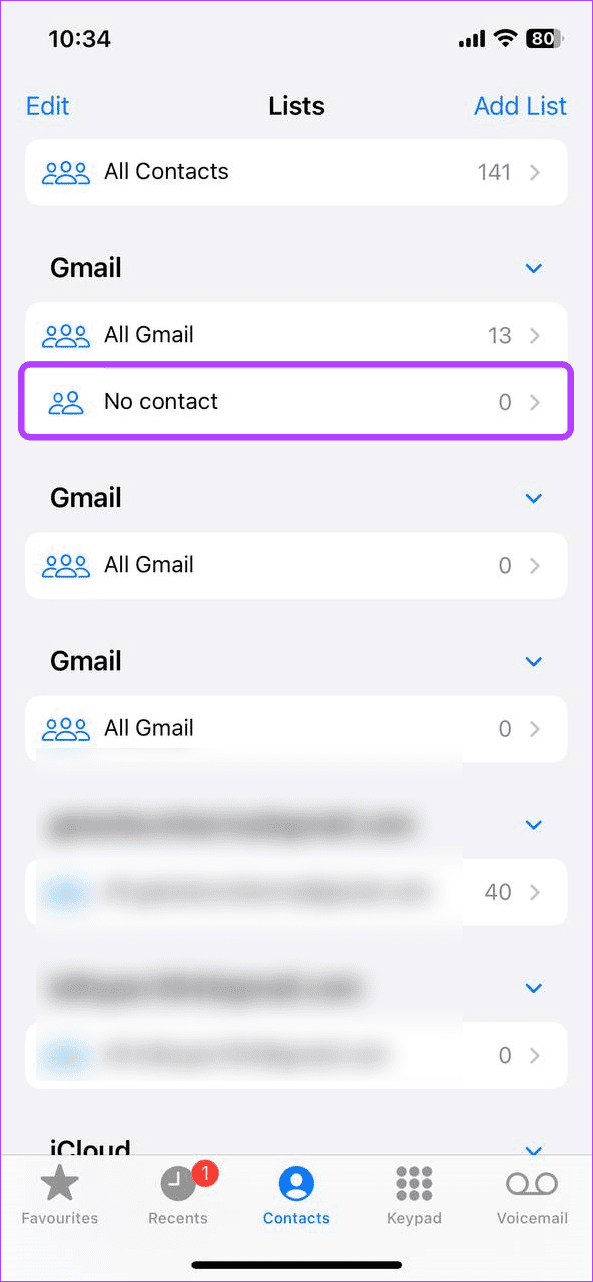
ขั้นตอนที่ 6:ที่ นี่แตะที่เพิ่มผู้ติดต่อ
ขั้นตอนที่ 7:จากหน้านี้ เลือกผู้ติดต่อที่คุณต้องการเพิ่มลงในรายการนี้ จากนั้นแตะที่เสร็จสิ้น
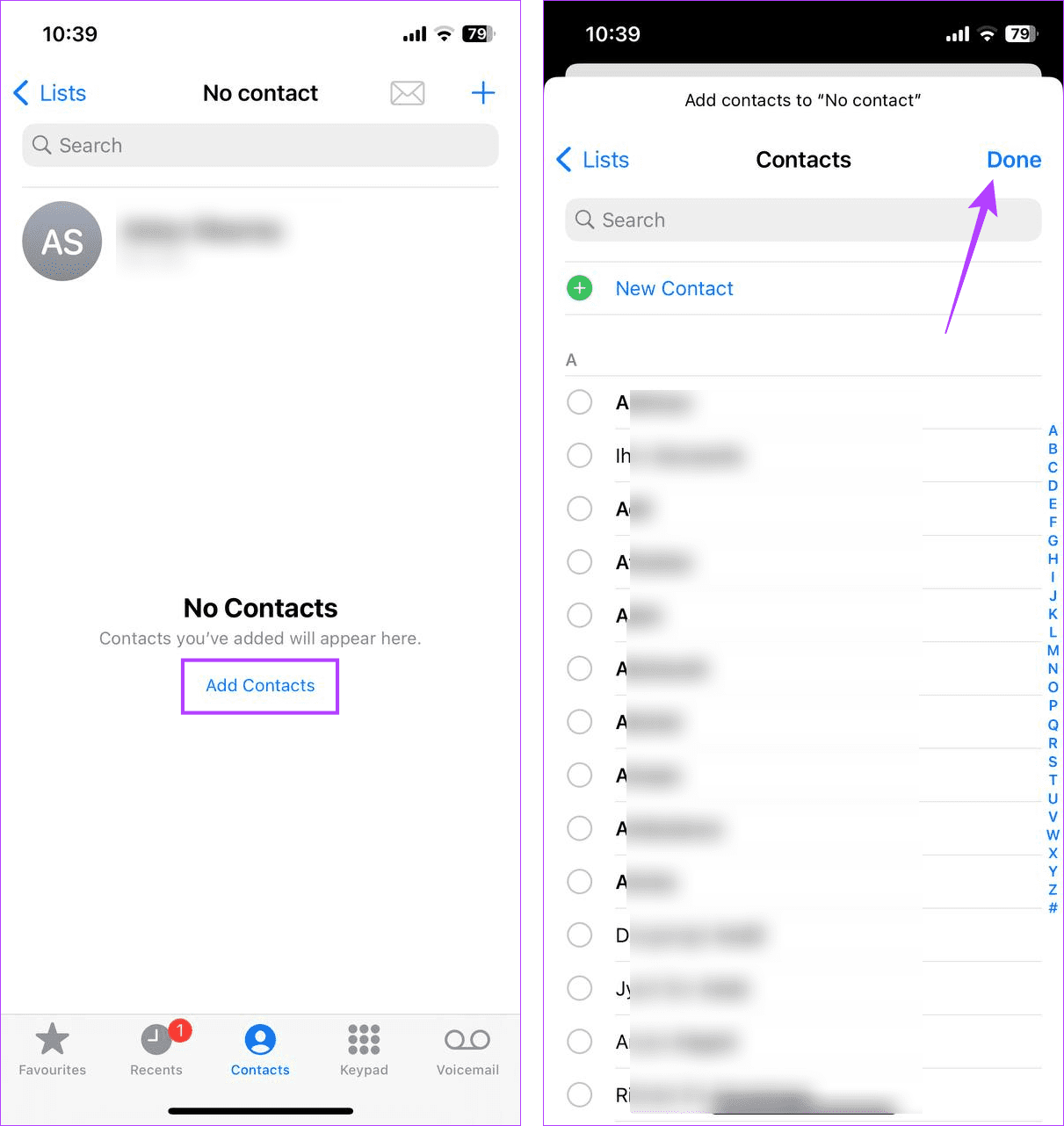
เมื่อเสร็จแล้ว iPhone ของคุณจะแสดงเฉพาะผู้ติดต่อที่เพิ่มลงในรายการที่สร้างขึ้นใหม่ในปัจจุบัน โดยซ่อนรายชื่ออื่น ๆ ทั้งหมดที่ไม่รวมอยู่ด้วย
เคล็ดลับ:คุณยังสามารถซ่อนที่อยู่ติดต่อของคุณได้โดยการสร้างกลุ่มที่อยู่ติดต่อใน Gmail จากนั้น ลบผู้ติดต่อที่เกี่ยวข้องออกจาก iPhone ของคุณ
หากคุณต้องการซ่อนผู้ติดต่อแต่ยังต้องการให้สามารถใช้งานได้ในแอพผู้ติดต่อ ให้เพิ่มชื่อเล่นแทน วิธีนี้จะซ่อนข้อมูลติดต่อให้มองเห็นได้ ทำให้ทุกคนมองไม่เห็นข้อมูลนี้ยกเว้นคุณ ลองเพิ่มชื่อเล่นที่คุณคุ้นเคยเพื่อให้ค้นหาผู้ติดต่อได้ง่าย ต่อไปนี้เป็นวิธีดำเนินการ
ขั้นตอนที่ 1:เปิดแอปผู้ติดต่อแล้วแตะที่ผู้ติดต่อที่เกี่ยวข้อง
ขั้นตอนที่ 2:ที่มุมขวาบน ให้แตะแก้ไข
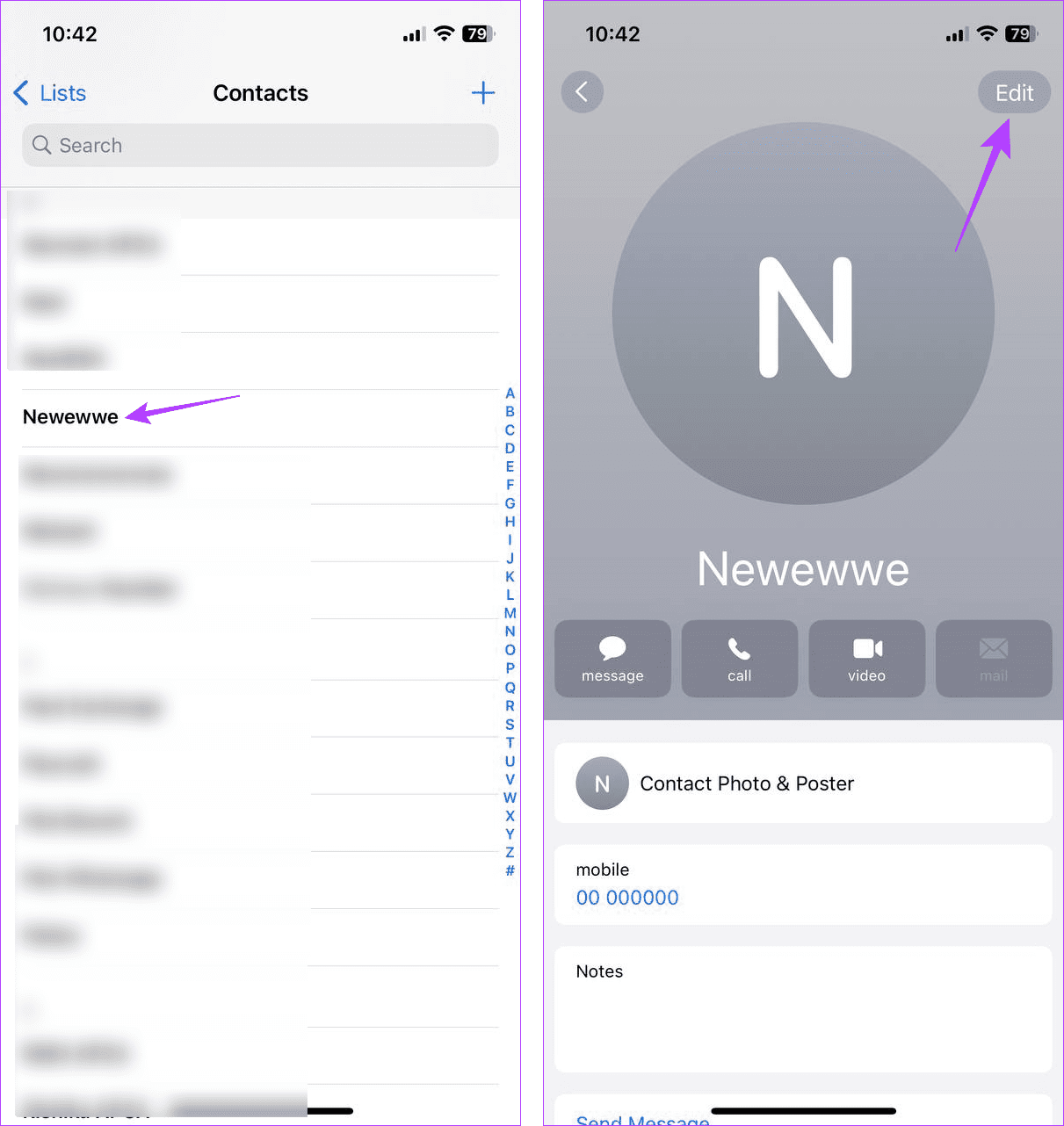
ขั้นตอนที่ 3:ที่นี่ เปลี่ยนชื่อผู้ติดต่อเป็นชื่อเล่นที่เกี่ยวข้อง
ขั้นตอนที่ 4:เมื่อทำการเปลี่ยนแปลงแล้วให้แตะที่เสร็จสิ้น
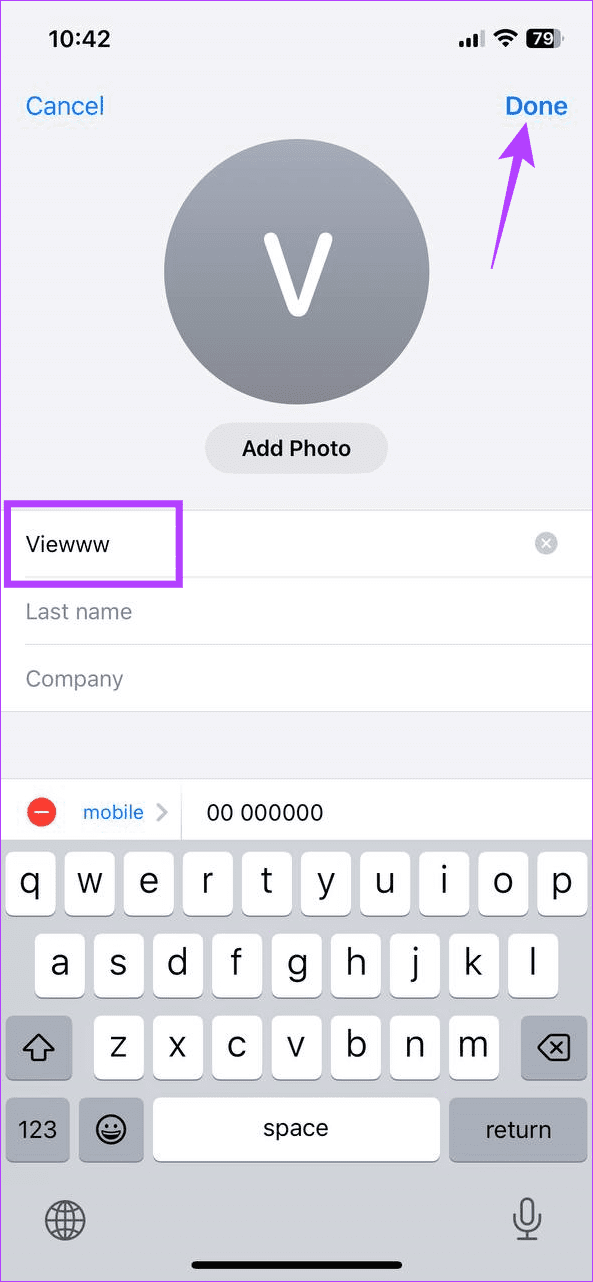
การดำเนินการนี้จะเปลี่ยนชื่อผู้ติดต่อเป็นชื่อเล่นที่เลือก จึงซ่อนผู้ติดต่อแม้แต่ผู้ติดต่อที่ไม่มีตัวเลขก็ตาม คุณสามารถทำซ้ำขั้นตอนเหล่านี้เพื่อเพิ่มชื่อเล่นให้กับผู้ติดต่ออื่นที่คุณต้องการซ่อนบน iPhone ของคุณ
แอพของบริษัทอื่นบางแอพอนุญาตให้คุณซ่อนหมายเลขโทรศัพท์บน iPhone ของคุณได้โดยตรงจากแอพรายชื่อ อย่างไรก็ตาม ในการดำเนินการนี้ พวกเขาจะต้องเข้าถึงข้อมูลของอุปกรณ์และข้อมูลการติดต่อของคุณ ในกรณีนี้ เราขอแนะนำให้ใช้แอปหากเชื่อถือได้ มิฉะนั้นให้ใช้วิธีการใด ๆ ข้างต้นเพื่อซ่อนผู้ติดต่อบน iPhone ของคุณ
การลบรายชื่อติดต่อใน iPhone ของคุณอาจทำให้รายชื่อเหล่านั้นหายไป แต่อาจทำให้เกิดปัญหาในการใช้งานอีกครั้ง โดยเฉพาะอย่างยิ่งหากคุณลืมหมายเลข ดังนั้นเราหวังว่าบทความนี้จะช่วยคุณซ่อนผู้ติดต่อที่เกี่ยวข้องบน iPhone ของคุณ คุณสามารถตรวจสอบบทความของเราเพื่อเรียนรู้เพิ่มเติมเกี่ยวกับการซ่อนข้อความบน iPhone ของคุณ
เรียนรู้วิธีการเข้าถึงซิมการ์ดบน Apple iPad ด้วยบทเรียนนี้.
ในโพสต์นี้เราจะพูดถึงวิธีแก้ปัญหาที่การนำทางแผนที่และฟีเจอร์ GPS ไม่ทำงานอย่างถูกต้องบน Apple iPhone.
Apple Watch ของคุณทำให้แบตเตอรี่หมดเร็วกว่าปกติหรือไม่? อ่านโพสต์เพื่อค้นหาวิธีแก้ไขปัญหาแบตเตอรี่หมดของ Apple Watch
เรียนรู้วิธีลบคำแนะนำแอพ Siri บน Apple iPhone และ iPad ของคุณ
เราแสดงตัวเลือกที่ดีที่สุดสำหรับการเชื่อมต่อ Apple iPad ของคุณกับโปรเจ็กเตอร์ด้วยบทช่วยสอนนี้
ไม่ทราบวิธีการเปิดไฟล์ Zip บน iPhone? คลิกที่นี่เพื่อเรียนรู้วิธีการสร้าง ดูตัวอย่าง และเปิดไฟล์ Zip ได้ในพริบตา
การเรียนรู้วิธีปิด VPN บน iPhone ของคุณเป็นเรื่องสำคัญสำหรับการรักษาความเป็นส่วนตัวและการเชื่อมต่ออินเทอร์เน็ตที่ไม่มีปัญหา
เปิดหรือปิด Data Roaming บน Apple iPhone X หรือ 8 โดยใช้บทช่วยสอนนี้
ขณะที่คุณพิมพ์ข้อความหรือทำงานในเอกสารบน Android, iPhone หรือ iPad คุณอาจพบกรณีที่คุณต้องเพิ่มเครื่องหมายตัวหนอนเป็นอักขระเดี่ยวหรือเครื่องหมายเน้นเสียง。 ปัญหาที่เกิดขึ้นคือ—ตัวหนอนไม่ปรากฏบนคีย์บอร์ดมือถือ。
คำแนะนำที่ชัดเจนในการเปิดหรือปิด <strong>JavaScript</strong> ใน <strong>Safari</strong> บนอุปกรณ์ <strong>iPhone</strong> และ <strong>iPad</strong>







